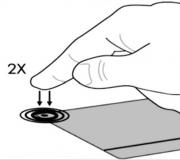Si ta lidhni telefonin tuaj me kompjuterin tuaj - Asgjë nuk mund të jetë më e lehtë. Si të lidhni Bluetooth në një laptop
Në këtë artikull do të përpiqem të shpjegoj në detaje se çfarë duhet të bëni në një situatë kur keni një kompjuter desktop dhe duhet të lidhni një pajisje me të përmes Bluetooth. Për shembull: kufje me valë, maus, tastierë, sistem altoparlantësh, levë, telefon, tablet, etj. Ka shumë pajisje të tilla dhe është e pamundur të kesh Bluetooth në një kompjuter tani. Përveç kësaj, kjo lidhje na lejon të heqim qafe një numër të madh telash.
Siç ndoshta e dini tashmë, në kompjuterët e zakonshëm desktop (në njësitë e sistemit) Zakonisht nuk ka Bluetooth të integruar. Me përjashtim të dy rasteve: është instaluar një marrës i brendshëm PCI (USB i jashtëm), ose keni një motherboard të lezetshëm me një modul të integruar wireless. Por ka shumë pak prej tyre, kështu që nuk ka gjasa. Ju mund të shikoni specifikimet e motherboard tuaj. Epo, nëse kompjuteri juaj do të kishte Bluetooth, me shumë mundësi do të dinit tashmë për të. Do të kishte një ikonë përkatëse të tabakasë ose një përshtatës në menaxherin e pajisjes (ndoshta si një pajisje e panjohur - kur drejtuesi nuk është i instaluar).
Për të lidhur pajisjet me kompjuterin tuaj nëpërmjet Bluetooth, duhet të blini dhe instaloni një përshtatës Bluetooth në kompjuterin tuaj. Në mënyrë tipike, këta janë përshtatës që futen në një portë USB. Unë kam një, modeli Grand-X BT40G. Duket kështu:
Ekzistojnë gjithashtu adaptorë PCI; ata janë instaluar brenda kutisë së njësisë së sistemit. Por ato nuk janë shumë të njohura. Unë nuk do të ndalem në zgjedhjen e përshtatësit, siç kam shkruar për këtë në një artikull të veçantë. Ka shumë prej tyre në treg. Ka modele të lira dhe të shtrenjta. Në përgjithësi mund të porosisni nga Kina për tre kopekë. Por nëse planifikoni të përdorni shpesh një lidhje me valë ose të lidhni disa pajisje serioze përmes Bluetooth, të tilla si kufje, levë, atëherë është më mirë të mos kurseni në përshtatës.
Nëse tashmë keni një përshtatës, ne do ta konfigurojmë tani. Nëse jo, lexoni artikullin në lidhjen e mësipërme, zgjidhni, blini dhe kthehuni në këtë faqe.
Unë do ta ndaj këtë artikull në dy pjesë: së pari, do t'ju tregoj se si të lidhni një përshtatës Bluetooth me një kompjuter në Windows 10, konfiguroni atë, nëse është e nevojshme, gjeni dhe instaloni drejtuesin dhe lidhni një pajisje. Dhe në pjesën e dytë do t'i bëjmë të gjitha këto në një PC me të instaluar Windows 7.
Aktualisht nuk kam mundësi t'i demonstroj të gjitha këto në Windows 8 dhe Windows 8.1, por nga një version më i vjetër dhe më i ri i këtij sistemi operativ (Unë do të hyj shtatë dhe dhjetë) nuk ka shumë dallime.
Gjithsesi, Së pari lidhim përshtatësin Bluetooth me kompjuterin.

Pas kësaj, ne kalojmë në instalimin e drejtuesve dhe konfigurimin.
Bluetooth në PC me Windows 10: lidhje, drejtues, konfigurim
Windows 10 është përgjithësisht një sistem i lezetshëm në këtë drejtim. Pse? Po, sepse pothuajse në të gjitha rastet, pavarësisht se çfarë lloj përshtatësi keni, pas lidhjes, të gjithë drejtuesit do të instalohen automatikisht dhe një ikonë blu Bluetooth do të shfaqet në tabaka. Dhe menjëherë mund të lidhni pajisjet e nevojshme.
Në menaxherin e pajisjes, menjëherë pashë seksionin "Bluetooth" dhe vetë përshtatësin. Nëse përshtatësi nuk njihet dhe shfaqet si një pajisje e panjohur (pajisje tjetër), atëherë do t'ju duhet të instaloni drejtuesit manualisht. Ju mund të shihni se si ta bëni këtë duke përdorur Windows 7 si shembull në fund të këtij artikulli.

Dhe për të lidhur kufjet, tastierën e lojës, miun, tastierën ose pajisje të tjera Bluetooth me kompjuterin tuaj, shkoni te "Cilësimet" në seksionin "Pajisjet". Ose duke klikuar në ikonën e tabakasë dhe duke zgjedhur "Shto pajisje Bluetooth".

Klikoni në "Shto Bluetooth ose pajisje tjetër".

Tjetra, zgjidhni "Bluetooth". Kompjuteri do të fillojë të kërkojë pajisje të disponueshme për t'u lidhur. Pajisja jonë duhet të jetë në modalitetin e kërkimit. Në rastin tim, këto janë kufje. Aty ka një buton të veçantë. Kur janë në modalitetin e lidhjes, treguesi pulson mbi to. Kur kompjuteri zbulon pajisjen tonë, ne thjesht e zgjedhim atë dhe lidhemi.

Dhe nëse dëshironi të lidhni një smartphone ose tabletë me kompjuterin tuaj, atëherë në vetë pajisjen celulare do t'ju duhet të konfirmoni lidhjen (çiftimin).

Në këtë mënyrë ju mund të lidhni absolutisht çdo pajisje Bluetooth.
Vendosja e një përshtatësi Bluetooth në Windows 7 dhe lidhja e pajisjeve me një kompjuter
Në Windows XP, Windows 7 dhe Windows 8, pas lidhjes së përshtatësit, ka shumë të ngjarë që drejtuesi të instalohet automatikisht. Por jo gjithmonë. Në rastin tim, vetë Windows 7 instaloi drejtuesin në përshtatësin tim USB Bluetooth Grand-X BT40G. Ikona Bluetooth u shfaq menjëherë.

Këtu është një pamje e ekranit nga Device Manager.

Nëse sistemi nuk mund ta njohë pajisjen dhe ta instalojë atë, ikona nuk u shfaq, atëherë duhet të instaloni drejtuesin. Unë do t'ju tregoj se si ta bëni këtë më poshtë. Tani le të lidhim një pajisje përmes Bluetooth me një kompjuter me Windows 7 të instaluar.
Klikoni në ikonën dhe zgjidhni "Shto pajisje".

Do të hapet një dritare që do të shfaqë të gjitha pajisjet e gjetura nga kompjuteri. Të cilat aktualisht ndodhen pranë kompjuterit dhe janë të disponueshme për lidhje. Zgjidhni pajisjen tonë dhe procesi i lidhjes do të fillojë. Lidha sërish kufjet Bluetooth (kufje me mikrofon). Në të cilën mund të flisni në Skype.

Kur shfaqet mesazhi "Kjo pajisje është shtuar në kompjuterin tuaj", mund ta përdorni. Minjtë me valë (nëpërmjet Bluetooth), tastierat, telefonat dhe pajisjet e tjera lidhen në të njëjtën mënyrë.
Në rastin e kufjeve, mund t'ju duhet gjithashtu t'i vendosni ato si pajisjen e parazgjedhur të luajtjes. Kjo mund të bëhet në cilësimet e pajisjes së riprodhimit (duke klikuar me të djathtën mbi ikonën e zërit në tabaka).
Drejtues për përshtatësin Bluetooth: kërkimi dhe instalimi
Nuk ka rëndësi as se cili sistem është i instaluar në kompjuterin tuaj, ai mund të jetë ose Windows XP ose Windows 10. Por nëse nuk mund të konfigurojë automatikisht përshtatësin e lidhur Bluetooth, atëherë do të duhet të kërkojmë dhe instalojmë manualisht drejtuesin e kërkuar. Ka të paktën tre mënyra:

Kur sistemi nuk mund të instalojë një drejtues për një pajisje, ai ndodhet në menaxherin e pajisjes në seksionin "Pajisjet e tjera" me një ikonë të verdhë. Është e vështirë të thuash se si saktësisht do të shfaqet (thirret) përshtatësi juaj Bluetooth atje. Nëse nuk keni pasur ndonjë pajisje të panjohur atje më parë, atëherë identifikimi i tij nuk do të jetë i vështirë (do të jetë vetëm një).
Unë kam diçka si një CSR 8510 A10 (duket se ky është çipi mbi të cilin është ndërtuar përshtatësi). Klikoni me të djathtën në këtë pajisje dhe zgjidhni "Properties". Tjetra, shkoni te skeda "Detajet", vendosni "ID-në e pajisjes" në menunë rënëse dhe kopjoni rreshtin e parë.

Hapja e faqes DevID.info, ngjitni rreshtin e kopjuar në shiritin e kërkimit dhe fshini gjithçka të panevojshme në mënyrë që të mbeten vetëm vlerat VID dhe PID. Ju mund të shihni se çfarë vlere kisha fillimisht (pamja e ekranit lart) dhe çfarë kërkova (pamja e ekranit më poshtë).
Së pari, le të shkarkojmë drejtuesin e parë që shfaqet në rezultatet e kërkimit. Duhet të klikoni në ikonën e diskut të diskut. Ju lutemi vini re sistemin operativ për të cilin është i përshtatshëm ky drejtues.


Ne kalojmë kontrollin "Unë nuk jam robot", klikojmë në lidhje dhe ruajmë arkivin me shoferin.

Nëse nuk ka skedar instalimi atje, por vetëm një grup dosjesh dhe disa skedarë, atëherë klikoni me të djathtën në pajisjen e panjohur në Device Manager, zgjidhni "Përditëso drejtuesin" - "Kërko drejtuesit në kompjuterin tuaj" dhe specifikoni shtegun për në dosje me drejtues. Nëse drejtuesi nuk gjendet dhe instalohet, provoni të shkarkoni një tjetër.
Unë me të vërtetë shpresoj që artikulli të ishte i dobishëm për ju dhe që ju ende keni shtuar Bluetooth në kompjuterin tuaj dhe keni qenë në gjendje të lidhni pajisjet e nevojshme. Dhe nuk humba gjysmë dite kot :)
Në botën moderne, ka mënyra të ndryshme për të transferuar skedarë dhe dokumente midis një laptopi dhe një telefoni ose tableti. Mund të përdorni kabllon nga karikuesi ose çdo hapësirë ruajtëse e instaluar në renë kompjuterike, si Google Drive ose Dropbox. Por nëse opsione të tilla nuk ju përshtaten, atëherë mund të përdorni bluetooth, i cili është i integruar pothuajse në të gjithë laptopët modernë.
Aktivizimi i modulit
Aktivizimi i Bluetooth në një laptop Windows 7 është mjaft i thjeshtë. Së pari ju duhet të siguroheni që e mbështet këtë teknologji. Shkoni te menyja Start dhe zgjidhni seksionin "Paneli i kontrollit".
Në panelin e kontrollit ne kërkojmë artikullin "Menaxheri i pajisjes" dhe klikoni mbi të.

Në listën që hapet duhet të gjeni "Modulet e radios Bluetooth". Klikoni me të djathtën në modelin tuaj të modulit të radios - për mua është përshtatës i përgjithshëm Bluetooth, i yti mund të ketë një emër tjetër - dhe zgjidhni "Properties" nga lista.

Tjetra, shkoni te skedari "Shofer". Nëse drejtuesit janë të instaluar, klikoni "OK" ose mbyllni dritaren; nëse jo, mund të klikoni "Përditëso" ose t'i shkarkoni nga faqja zyrtare e internetit për modelin tuaj të laptopit.

Le të kthehemi përsëri në "Panelet e kontrollit" dhe zgjidhni "Qendra e Rrjetit dhe Ndarjes".

Shkoni te skeda "Ndrysho cilësimet e përshtatësit".

Zgjidhni "Lidhja e rrjetit Bluetooth", klikoni me të djathtën mbi të dhe zgjidhni "Aktivizo".

Lejo zbulimin
Tani le të shohim se si të lidhni një laptop me pajisje të tjera përmes Bluetooth. Për ta bërë këtë, klikoni në shigjetën e vogël në tabaka me butonin e majtë të miut. Pastaj gjeni ikonën Bluetooth nga lista dhe kliko me të djathtën mbi të.

Në menunë tjetër, zgjidhni artikullin "Hap cilësimet".

Nëse dëshironi të lidheni me laptopin tuaj nëpërmjet Bluetooth nga një tablet ose telefon, duhet të aktivizoni zbulimin. Për ta bërë këtë, në skedën "Opsionet", kontrolloni kutinë pranë "Lejo që pajisjet Bluetooth të gjejnë këtë kompjuter". Në seksionin "Lidhjet", ne kontrollojmë gjithashtu kutitë pranë secilit artikull. Nëse dëshironi që ikona Bluetooth të shfaqet në zonën e njoftimit, kontrolloni kutitë e duhura.

Shkoni te skedari "Hardware" dhe klikoni në butonin "Properties".

Në dritaren tjetër, në skedën "Të përgjithshme", mund të siguroheni që gjithçka po funksionon mirë.

Në skedën "Për më tepër" Ju mund të ndryshoni emrin e modulit të radios. Pastaj klikoni "OK" dhe mbyllni dritaren e parametrave.

Shtimi i një pajisjeje të re
Tani duhet të shtoni një smartphone ose tablet me të cilin do të shkëmbeni të dhëna. Në tabaka, klikoni në trekëndësh, pastaj në ikonën Bluetooth dhe zgjidhni nga lista "Shto pajisje".

Tjetra, sigurohuni që Bluetooth është i aktivizuar në pajisjen me të cilën dëshironi të lidhni laptopin. Në dritaren tjetër, laptopi do të shfaqë të gjitha pajisjet e disponueshme që kanë Bluetooth të aktivizuar. Gjeni atë që ju nevojitet dhe klikoni "Next".

Tani ju duhet të krahasoni kodet në laptop dhe smartphone të lidhur (në këtë shembull). Nëse numrat përputhen, vendosni një shënues pranë "Po" dhe klikoni "Next" dhe në pajisje zgjidhni butonin "Çiftimi".

Nëse gjithçka funksionoi, do të shfaqet dritarja e mëposhtme. Le ta mbyllim.

Si të transferoni skedarë
Për të dërguar një skedar në një pajisje të lidhur, klikoni përsëri në shigjetën në tabaka dhe zgjidhni ikonën Bluetooth. Pastaj klikoni mbi artikullin nga lista "Dërgo skedarin".

Dritarja tjetër tregon një listë të të gjitha pajisjeve të lidhura me laptopin; unë kam dy prej tyre. Unë zgjedh atë që më nevojitet - atë që sapo u shtua - dhe klikoj "Next".

Më pas ju duhet të zgjidhni skedarët për të dërguar. Klikoni "Shfleto" dhe kërkoni dokumentin, foton, videon e dëshiruar, etj. dhe klikoni "Hap" në atë dritare. Kur skedari është zgjedhur, klikoni "Next".

Pastaj skedari dërgohet; nëse është e nevojshme, konfirmoni marrjen e skedarit në një pajisje tjetër.


Pyetje: Çfarë është çiftimi i pajisjeve përmes Bluetooth cili është përdorimi i tij dhe si ta bëjmë atë në telefon?
Përgjigje: Çiftimi i pajisjeve është kur dy pajisje kujtojnë njëra-tjetrën përmes Bluetooth; mund të jetë çiftimi i dy telefonave, ose një telefoni dhe një pajisje tjetër që mbështet lidhjen Bluetooth. Duke pasur pajisje të çiftuara midis dy telefonave një herë, në të ardhmen do të jetë e mundur që këto pajisje të lidhen me njëra-tjetrën përmes Bluetooth, edhe nëse cilësimet e paracaktuara të Bluetooth në telefon janë vendosur në "të fshehura", por vetë funksioni Bluetooth duhet të jetë aktiv. . Siç e keni kuptuar tashmë, nëse statusi është i fshehur në cilësimet e Bluetooth-it të telefonit tuaj, atëherë telefonat e tjerë nuk do të jenë në gjendje ta gjejnë telefonin tuaj nëpërmjet Bluetooth, dhe telefoni i çiftuar do të gjejë menjëherë telefonin tuaj dhe do të kërkojë leje për t'u lidhur. Pasi të keni çiftuar pajisjet, telefoni ruan telefonin e çiftuar dhe gjithmonë mund të lidheni me të pa probleme dhe të transferoni skedarë të ndryshëm. Për të çiftuar pajisjet e dy telefonave, duhet të shkoni te cilësimet e Bluetooth dhe të aktivizoni, domethënë të aktivizoni Bluetooth në të dy telefonat. Më pas, zgjidhni artikullin "vazhdimisht i dukshëm" në të dy telefonat dhe në njërin prej tyre zgjidhni artikullin "çiftimi i pajisjes". Kur në kërkim gjendet një telefon ose pajisje tjetër, vazhdoni me çiftimin duke zgjedhur pajisjen e gjetur. Zakonisht, kur çiftoni pajisjet, duhet të vendosni të njëjtin kod në të dy telefonat, për shembull numrin 5, fillimisht vendosni kodin në telefonin nga i cili keni kërkuar pajisjen e çiftuar dhe më pas konfirmoni në pajisjen e gjetur duke shtypur të njëjtin kodi. Tani mundesh lidheni nëpërmjet Bluetooth me një telefon të çiftuar edhe nëse është në statusin e “fshehur”.
- Shqyrtimet, komentet, shtesat në artikull, pyetjet dhe përgjigjet mund të shtohen më poshtë, shpresoj se ky artikull ju ka ndihmuar.
- Ju kërkojmë me mirësi të ofroni ndihmë reciproke, të ndani këshilla të dobishme dhe mënyra për të zgjidhur problemet.
- Faleminderit për përgjegjshmërinë, ndihmën dhe këshillat e dobishme!!!
27-11-2018
ora 21 46 min.
Mesazh:
si të lidhni kufjet me një telefon përmes Bluetooth nëse telefoni kërkon një kod çiftimi
13-11-2018
ora 05 39 min.
Mesazh:
Nuk mund ta gjej ku ta fus kodin? Por çiftimi thjesht nuk funksionon! Shkruan: "U fut kod i gabuar"
17-10-2017
23:00 50 min.
Mesazh:
Nuk është e qartë se ku duhet futur ky kod kur çiftoni telefonat me Bluetooth. Ku saktësisht?
10-06-2017
ora 17 59 min.
Mesazh:
Si të lidhni kufjet me një telefon përmes Bluetooth nëse telefoni kërkon një kod çiftimi?
21-02-2017
Ora 11 19 min.
Mesazh:
Përshëndetje. Telefoni im Lenovo K 900 nuk çiftohet me tastierën e lojës ARM-968E nëpërmjet Bluetooth. Më thuaj, të lutem, cila është arsyeja. Faleminderit paraprakisht për përgjigjen tuaj
25-01-2017
ora 20 34 min.
Mesazh:
Përshëndetje, më ndihmoni ta zgjidh këtë problem. Unë kam një Dialog AP-230 në nënbuferin tim, jam duke çiftuar me Bluetooth nëpërmjet telefonit tim, muzika filloi të luajë shumë e qetë. Por funksionet e tjera funksionojnë mirë. --
13-11-2016
ora 07 12 min.
Mesazh:
Çfarë do të thotë SIM e çiftuar?
15-03-2015
ora 20 54 min.
Mesazh:
Përshëndetje, kam një pyetje
Duke gjetur Bluetooth në cilësimet e vegël, ata janë të hutuar: dihet që mund të transferoni të dhëna me valë nga një iPhone vetëm në pajisjet e tjera Apple falë funksionit AirDrop. Pra, pse keni nevojë për Bluetooth në pajisjet Apple?
Bluetooth në pajisjet Apple është i nevojshëm kryesisht për lidhjen e pajisjeve të ndryshme shtesë - domethënë:
- Kufje telefonike.
- Kufje me valë, tastierë dhe maus kompjuteri.
- Pajisjet video (të themi, televizorët).
- Orë "të zgjuara".
- Shkop selfie.
Përveç kësaj, teknologjia AirDrop përdor një kombinim të Wi-Fi dhe Bluetooth, i cili bën të mundur shkëmbimin me valë të të dhënave midis pronarëve të pajisjeve Apple. Rreth teknologjisë AirDrop përshkruar në detaje.
Si të vendosni një lidhje Bluetooth
Le të vërejmë menjëherë se mund të lidhni pajisjet e bëra jo vetëm nga Apple me iPhone përmes Bluetooth. Për shembull, kufje nga një kompani e njohur Jabra Funksionon shkëlqyeshëm me iPhone.
Duhet të pyesni një konsulent kur blini nëse pajisja është e përputhshme me pajisjet e Apple. Nëse blini në internet, fillimisht duhet të siguroheni që pajisja të mbështesë profilet që korrespondojnë me një model specifik iPhone. Informacioni rreth profileve të kërkuara është i disponueshëm në këtë faqe.
Lidhni iPhone tuaj me pajisjen tuaj nëpërmjet Bluetooth si kjo:
Hapi 1. Sigurohuni që të dy pajisjet të jenë të ngarkuara dhe vendosini ato në një distancë prej 10 metrash nga njëra-tjetra.
Hapi 2. Aktivizoni modulin Bluetooth në një pajisje shtesë - si ta bëni këtë përshkruhet në udhëzimet nga prodhuesi.
Hapi 3. Në meny " Cilësimet"Për iPhone, kërkoni seksionin" Bluetooth" dhe futuni në të.
Hapi 4. Lëvizni rrëshqitësin përballë " Bluetooth» në pozicionin aktiv.

Ekziston një mënyrë tjetër për të aktivizuar Bluetooth: telefononi "Control Center" duke rrëshqitur lart e poshtë dhe klikoni në ikonën me simbolin përkatës.

Mund ta dini që Bluetooth-i është i ndezur nga shenjat e mëposhtme:
- Ikona në " Qendra e Kontrollit“E lyer e bardhë.
- Një ikonë e vogël Bluetooth shfaqet pranë treguesit të baterisë.

Hapi 5. Prisni që iPhone të përfundojë kërkimin dhe klikoni në emrin e pajisjes së kërkuar në " Pajisjet» (« Pajisjet»).

Hapi 6. Futni kodin PIN - mund ta gjeni në dokumentacionin e përfshirë me pajisjen e lidhur. Nëse nuk mund ta gjeni fjalëkalimin (gjë që është mjaft e mundur, pasi dokumentacioni është përpiluar në gjuhën e prodhuesit), provoni kombinime të thjeshta si p.sh. 0000 ose 1234 .
Pasi pajisja të lidhet, statusi përballë emrit të saj do të ndryshojë në " Lidhur" Në të ardhmen, nuk do të duhet të futni përsëri fjalëkalimin - iPhone do të kujtojë çiftimin.
Si të shkëputni një pajisje nga Bluetooth
Shkëputja e një iPhone nga Bluetooth duhet të bëhet si kjo:
Hapi 1. Shkoni te seksioni i cilësimeve " Bluetooth».
Hapi 2. Klikoni në ikonën me shkronjën "i" pranë emrit të pajisjes së lidhur.

Hapi 3. Klikoni në butonin " Shkëputeni» (« Çaktivizo»).

Lidhja do të ndërpritet.
Nëse nuk keni ndërmend të përdorni më pajisjen me të cilën është çiftuar iPhone juaj, mund ta fshini çiftin. Për këtë:
Hapi 1. Klikoni butonin Harrojeni këtë pajisje» (« Harrojeni këtë pajisje"), i cili ndodhet më poshtë" Shkëputeni».
Hapi 2. Konfirmoni që dëshironi të prishni çiftimin - në menynë që shfaqet, klikoni në " Harrojeni pajisjen» (« Harrojeni pajisjen»).

Kur të ktheheni në ekranin e mëparshëm të iPhone, do të shihni se në bllokun " Pajisjet e mia"Emri i pajisjes me aftësi të kufizuara nuk shfaqet më.
A është e mundur të anashkalohet ndalimi i ndarjes së skedarëve përmes Bluetooth?
Apple nuk i lejon përdoruesit të transferojnë të dhëna përmes Bluetooth për dy arsye:
- Kjo shkel të drejtat e autorit për muzikën, programet, filmat.
- Transmetimi përmes Bluetooth nuk është i sigurt - viruset mund të shfaqen në sistemin iPhone.
Sidoqoftë, pavarësisht mosmiratimit të Apple, është e mundur të dërgoni skedarë përmes Bluetooth - megjithëse për ta bërë këtë, së pari duhet të bëni jailbreak pajisjen. Më pas duhet të shkarkoni nga Cydia një nga tre ndryshimet, secila prej të cilave paguhet.
Shtypja #1. iBluetooth. Është i vogël në madhësi (peshon pak më shumë se 200 KB) dhe është shumë i thjeshtë. Për të transferuar të dhëna, duhet të aktivizoni Bluetooth në cilësimet e iPhone dhe më pas shkoni te iBluetooth dhe zgjidhni përmes këtij aplikacioni imazhin që do të dërgohet. Përdoruesit të shkuljes i jepet një periudhë demo prej 7 ditësh falas - gjatë kësaj periudhe përdoruesi duhet të verifikojë efektivitetin e programit. Çmimi i versionit të plotë të programit është 3,99 dollarë.
Shtypja #2. Ndarja AirBlue. Ky rregullim nuk është i lirë - kushton 4,99 dollarë. Sidoqoftë, përdoruesit që janë të detyruar të transferojnë vazhdimisht skedarë përmes transmetimit, sigurisht që do të jenë të kënaqur me thjeshtësinë e këtij programi. Nuk kërkohen cilësime - pronari i iPhone duhet vetëm të shtypë gjatë skedarin e dëshiruar dhe do të shfaqet një dritare që ju kërkon të zgjidhni pajisjen në të cilën do të dërgohet mesazhi.

Nëse një përdorues tjetër dëshiron t'ju transferojë një foto përmes Bluetooth, në ekranin e pajisjes suaj c Ndarja AirBlue Do t'ju kërkohet të pranoni skedarin.

Falë tweet-it Ndarja AirBlue pronari i një iPhone do të jetë në gjendje të shkëmbejë të dhëna jo vetëm me pronarët e tjerë të pajisjeve të Apple, por edhe me përdoruesit e Android, Windows Phone, BlackBerry OS.
Shtypja #3. Celeste 2. Ky ndryshim është më i shtrenjti: çmimi i tij është rreth 7 dollarë. Një kosto kaq e lartë është ndoshta për shkak të faktit se programi është i integruar me shërbimin Gremlin, e cila bën të mundur transferimin e shpejtë të skedarëve të marrë në bibliotekën standarde të iOS. Aplikacioni në dispozicion Celeste 2 në depo Bosi i madh.

Imazhi: modmyi.com
Ju mund të kontrolloni transferimin e të dhënave në " Qendra e Njoftimeve" Aplikacioni do t'ju njoftojë se dërgimi është përfunduar me sukses me një baner të veçantë.
Bluetooth nuk funksionon në iPhone: çfarë të bëni?
Bluetooth është një teknologji mjaft e thjeshtë, kështu që arsyet pse një kufje Bluetooth nuk lidhet me një iPhone janë zakonisht prozaike:
- Përdoruesi harroi të ndizte pajisjen ose thjesht nuk e kuptoi se si ta bënte atë.
- Bateria në pajisje ose në vetë iPhone është e ulët.
- Përdoruesi i ka vendosur pajisjet shumë larg njëra-tjetrës.
- Ekziston një pengesë midis pajisjeve përmes të cilave sinjali nuk mund të depërtojë (për shembull, një mur).
- Vegël ka të instaluar një version të vjetëruar të iOS, ose pajisja thjesht nuk është në përputhje me iPhone të këtij modifikimi.
Një përdorues i iPhone që has probleme në lidhjen me Bluetooth, këshillohet të rinisë të dyja pajisjet dhe të përditësojë vegël e tij në versionin më të fundit të sistemit operativ (nëse është e nevojshme). Nëse masa të tilla nuk ju ndihmojnë, duhet të fshini çiftin e krijuar dhe të krijoni një çiftim të ri.
konkluzioni
Arsyeja kryesore pse përdoruesit e teknologjisë celulare nuk i pëlqejnë pajisjet Apple është natyra e tyre e mbyllur. Transferimi i të dhënave nga një iPhone nuk është aq i lehtë sa nga Android: Bluetooth-i i iPhone lidhet vetëm me pajisje shtesë, të tilla si kufjet dhe altoparlantët me valë, por është e pamundur të përdoret për të dërguar/ marrë skedarë.
Sidoqoftë, mjeshtrit e kompjuterave kanë mësuar të anashkalojnë këtë kufizim - rregullimet e shitura Cydia. Përdoruesit që nuk duan të "thyejnë" iPhone-in e tyre dhe të shpenzojnë para në softuer shtesë do të duhet të jenë të kënaqur AirDrop– një funksion që, mjerisht, nuk është ende në gjendje të mburret me funksionim të qëndrueshëm.